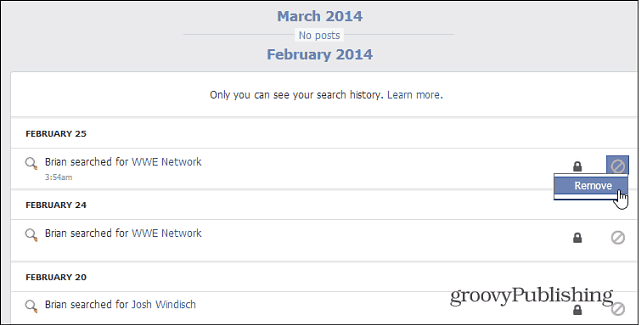Как да коригирате грешка в Google Home Something Wrong
начална страница на Google Google асистент Google Герой Интелигентен дом / / August 23, 2022

Последна актуализация на

Съобщението за грешка нещо се обърка не е толкова описателно. Ако това ви се случи в Google Home, можете да го отстраните, като използвате стъпките в това ръководство.
Често срещан проблем, който може да срещнете с вашето устройство Google Home, е грешка „нещо се обърка“. Не е много описателен и не ви насочва към решение.
Ако получите грешката, може да мислите, че вашият Wi-Fi не работи, самият Google не работи или има проблем със самото устройство. За щастие, имаме някои решения, които можете да използвате, за да коригирате проблема, от просто нулиране до по-подробни стъпки за отстраняване на неизправности.
За да ви помогнем, ето няколко стъпки, които можете да опитате да коригирате грешка в Google Home нещо се обърка.
Рестартирайте Google Home
Един от по-лесните начини да накарате Google Home да работи отново е да го рестартирате.
За да рестартирате устройството си Google Home:
- Стартирайте приложението Google Home на вашия iPhone или Android телефон.
- Изберете Google Home устройство искате да рестартирате.
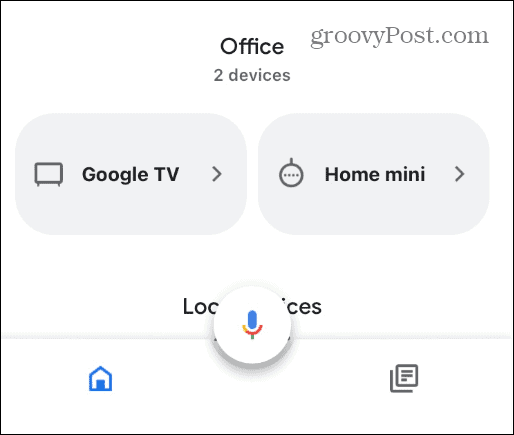
- Докоснете икона на зъбно колело в горния десен ъгъл на екрана.
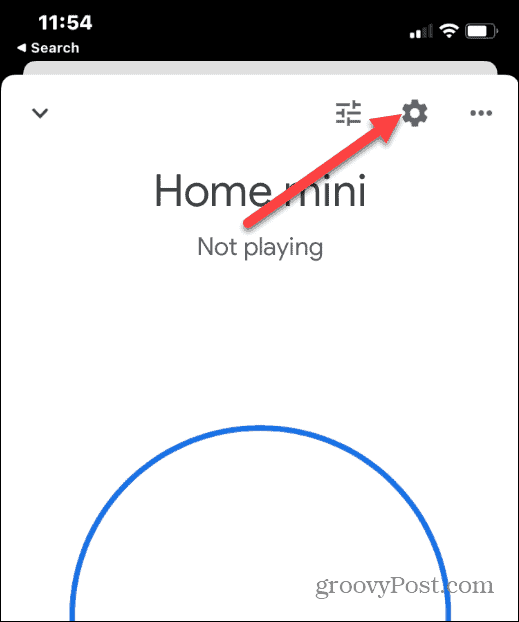
- Докоснете три точки бутон в горния десен ъгъл на следващия екран.
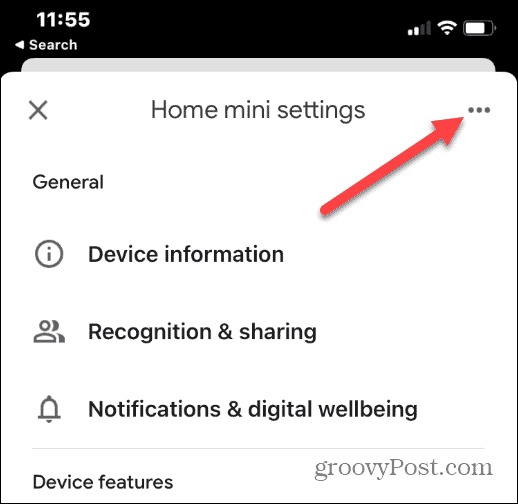
- Изберете Рестартирайте опция от появилото се меню.
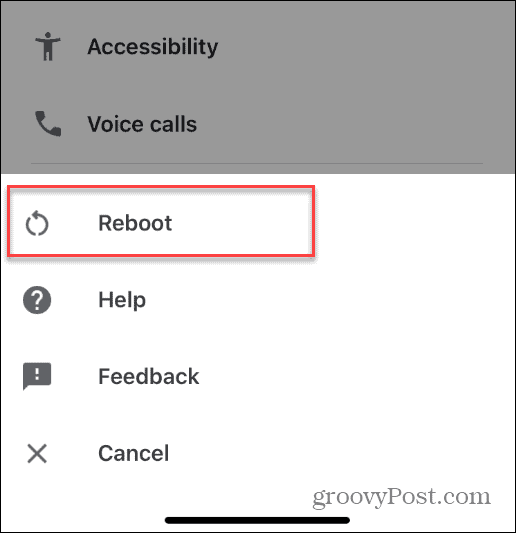
- Докоснете Рестартирайте върху изскачащото съобщение за потвърждение.
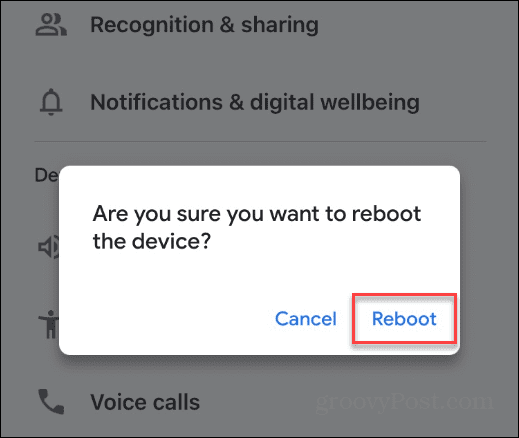
Изчакайте, докато вашето устройство Google Home се рестартира и установи връзка с вашата Wi-Fi мрежа. Използвайте устройството както обикновено и вижте дали грешката е изчезнала.
Твърдо рестартирайте вашето Google Home устройство
Ако приложението не работи или устройството Google Home не работи след меко рестартиране, можете да го изключите от източника на захранване и да го включите отново. Това е известно като a твърдо рестартиране.
За да рестартирате твърдо своя Google Home, извадете захранващия кабел от задната част на устройството. Оставете го да престои 60 или повече секунди, преди да го включите отново.

Изчакайте, докато устройството Google Home се рестартира и се свърже с вашата Wi-Fi мрежа. Ще разберете, че се рестартира, когато видите светлините му да се появяват отгоре. Когато рестартирането приключи, ще чуете звуков звън.
Проверете вашата интернет връзка
Устройствата с цифров асистент, включително Google Home, се нуждаят от интернет връзка, за да работят. Ако имате проблеми с устройството, проверете дали вашият Wi-Fi работи. Лесен начин да проверите дали вашият Wi-Fi работи е да изключите клетъчната връзка, да се уверите, че Wi-Fi е активиран и да проверите дали можете да достигнете до уебсайтове.
Ако вашият Wi-Fi сигнал е добър, проверете дали устройството Google Home е свързано.
За да проверите вашия Google Home Wi-Fi:
- Стартирайте приложението Google Home на вашия iPhone или Android устройство.
- Докоснете Google Home устройство искате да проверите.
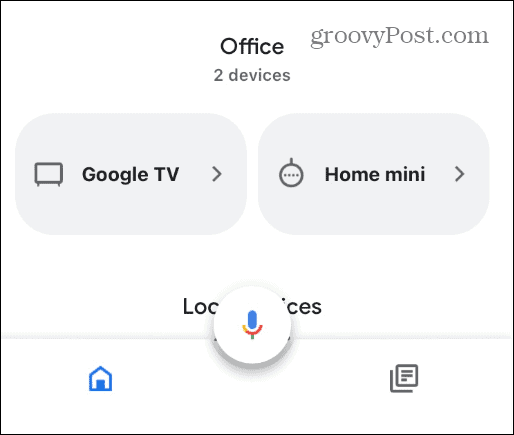
- Изберете икона на зъбно колело в горния десен ъгъл на екрана.
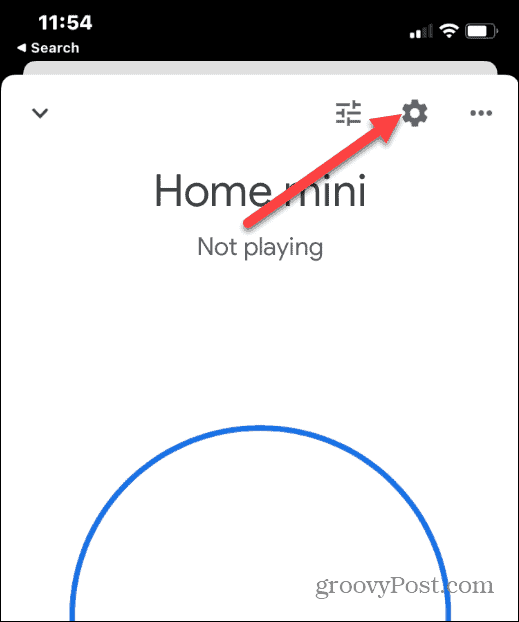
- На Домашни настройки екран, докоснете Информация за устройството опция.
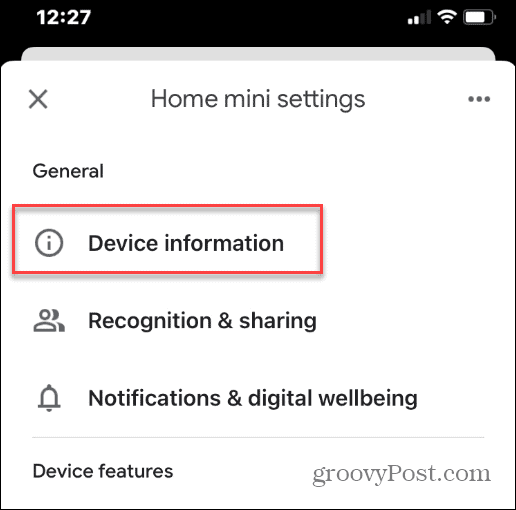
- На Информация за устройството екран, погледнете под Wi-Fi раздел, за да видите дали е свързан към вашия рутер.
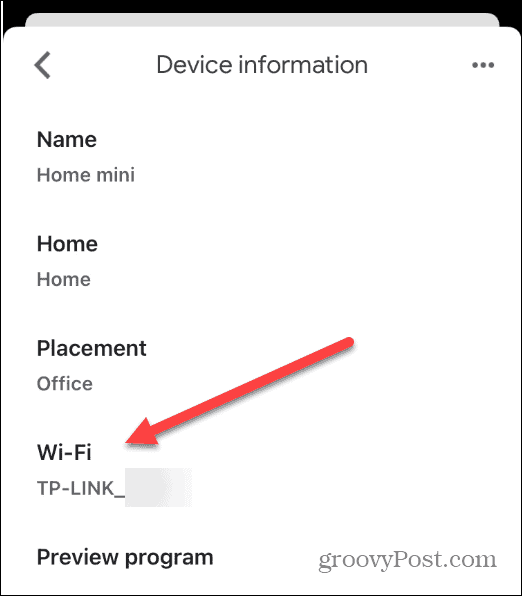
Възстановяване на фабричните настройки на вашето Google Home устройство
Винаги можете да нулирате своя Google Home до фабричните настройки, ако нищо друго не помогне. Възстановяването на фабричните настройки трябва да бъде крайна стъпка, тъй като възстановяването на фабричните настройки изтрива всички настройки и данни. След възстановяване на фабричните настройки ще трябва да използвате приложението Google Home, за да настроите устройството отново.
Забележка: Можете да използвате химикал или кламер за достъп до бутона.
За да възстановите фабричните настройки на Google Home:
- Обърнете високоговорителя и намерете Бутон за рестартиране на дъното. Трябва да е близо до захранващия кабел.
- Натиснете и задръжте бутона за 10-15 секунди докато не ви уведоми, че се нулира.
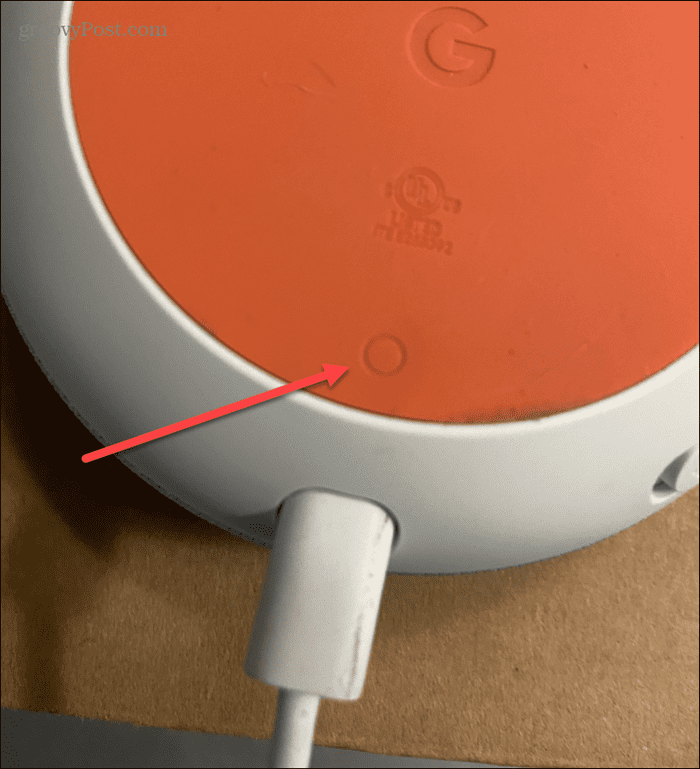
- Изчакайте няколко минути, докато се извърши нулирането.
- След като възстановяването на фабричните настройки завърши, ще трябва да вземете телефона си и да следвате инструкциите на екрана, за да го настроите.
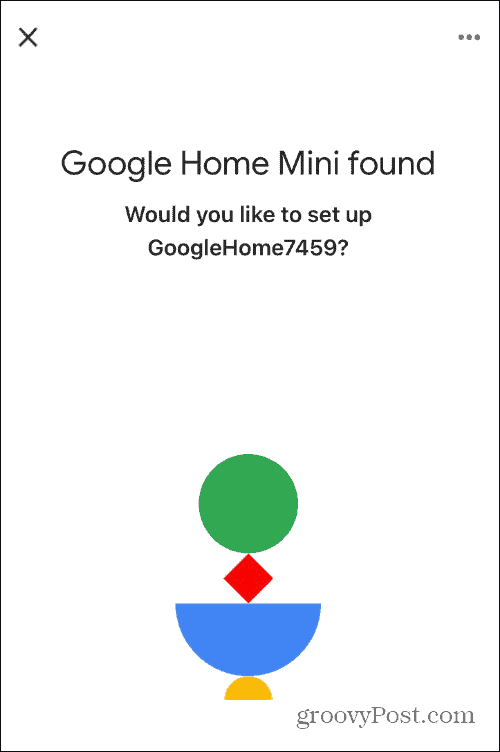
Коригиране на Google Home Something Wrong Error
Ако вашият Google Assistant продължава да ви казва, че нещо се е объркало, софтуерното нулиране на устройството обикновено ще реши проблема. Ако обаче грешката продължава, ще искате да опитате едно от другите решения по-горе. Не забравяйте, че възстановяването на фабричните настройки трябва да бъде последната мярка при отстраняване на грешката.
След като накарате устройството си да работи, изпробвайте тези пет забавни неща, които децата могат да попитат Google Home. Ако не сте запознати с устройството, проверете съвети за започване на работа с Google Assistant.
Ако сте любител на музиката, научете за използване на аудио в цялата къща с Google Home.
Как да намерите своя продуктов ключ за Windows 11
Ако трябва да прехвърлите своя продуктов ключ за Windows 11 или просто ви трябва, за да направите чиста инсталация на операционната система,...
Как да изчистите кеша на Google Chrome, бисквитките и историята на сърфиране
Chrome върши отлична работа със съхраняването на вашата история на сърфиране, кеш памет и бисквитки, за да оптимизира работата на браузъра ви онлайн. Нейното е как да...
Съпоставяне на цените в магазина: Как да получите онлайн цени, докато пазарувате в магазина
Купуването в магазина не означава, че трябва да плащате по-високи цени. Благодарение на гаранциите за съпоставяне на цените, можете да получите онлайн отстъпки, докато пазарувате в...